Fix SETUPAPI.dll ontbreekt of niet gevonden fout in Windows 11/10
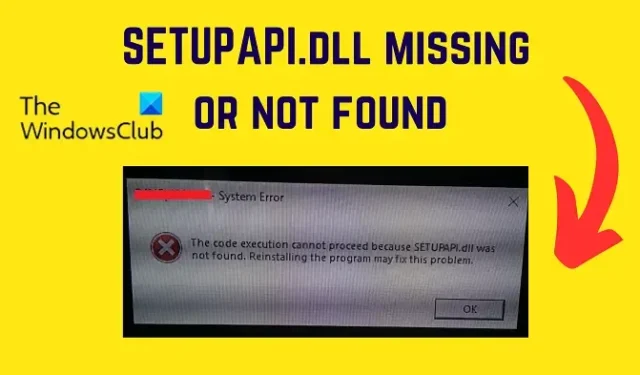
DLL-bestanden zijn belangrijke bestanden op uw systeem en als ze ontbreken of beschadigd zijn, zullen bepaalde toepassingen op uw computer niet meer correct functioneren. Een van die DLL-bestanden is SETUPAPI.dll. Als dit OS-bestand ontbreekt of beschadigd is, krijgt u de foutmelding SETUPAPI.dll ontbreekt of is niet gevonden . In dit artikel bespreken we de oorzaken en oplossingen voor deze fout.
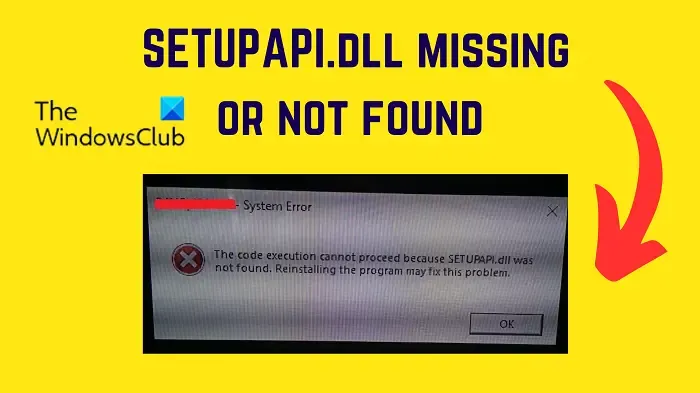
Wat is SETUPAPI.dll?
Het bestand SETUPAPI.dll is belangrijk voor de installatie van applicaties en hun configuratie op het systeem. Als dit Windows OS-bestand ontbreekt of beschadigd is, kunt u de bijbehorende toepassing niet installeren. Het bestand SETUPAPI.dll maakt deel uit van de Windows Setup API. Dit betekent dat het ook van cruciaal belang is voor de installatie van het besturingssysteem.
Wat is het nut van SetupAPI.dll?
Het bestand SetupAPI.dll heeft 2 functies: de eerste functie is om te helpen bij de installatie van het Windows-besturingssysteem. De tweede functie is om te helpen bij de installatie en configuratie van applicaties op het systeem.
Fix SETUPAPI.dll ontbreekt of niet gevonden fout
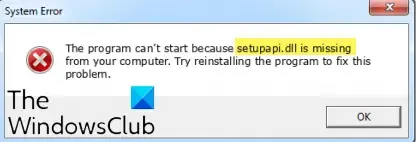
Als u de fout wilt oplossen die SETUPAPI.dll mist of niet op uw systeem vindt, probeer dan achtereenvolgens de volgende oplossingen:
- Voer een SFC-scan uit
- Voer de DISM-opdrachten uit
- Herstel het systeem naar een eerder punt
- Download het dll-bestand van Microsoft.
1] Voer een SFC-scan uit
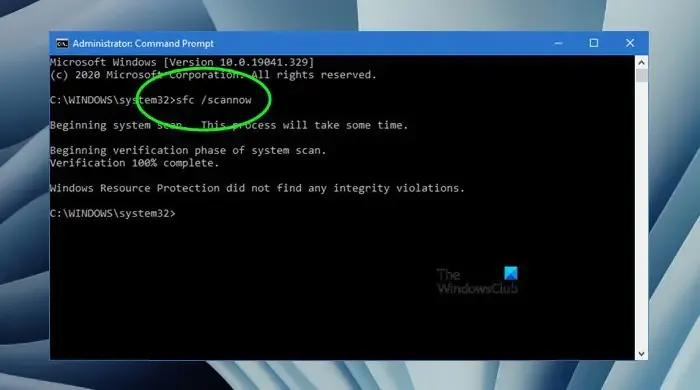
De primaire oorzaak van de fout is het ontbrekende bestand SETUPAPI.dll. Dit bestand kan worden vervangen door een SFC-scan uit te voeren op uw systeem. Het doel van een SFC-scan is om te zoeken naar ontbrekende en corrupte bestanden op het systeem en deze indien mogelijk te vervangen. De procedure voor het uitvoeren van een SFC-scan op uw systeem is als volgt:
Zoek naar opdrachtprompt in de zoekbalk van Windows.
Selecteer in het rechterdeelvenster Als administrator uitvoeren om het verhoogde opdrachtpromptvenster te openen.
Typ de volgende opdracht in het verhoogde opdrachtpromptvenster.
SFC /SCANNOW
Druk op Enter om de SFC-scan uit te voeren.
Start het systeem opnieuw op zodra de scan is voltooid.
2] Voer de DISM-opdrachten uit
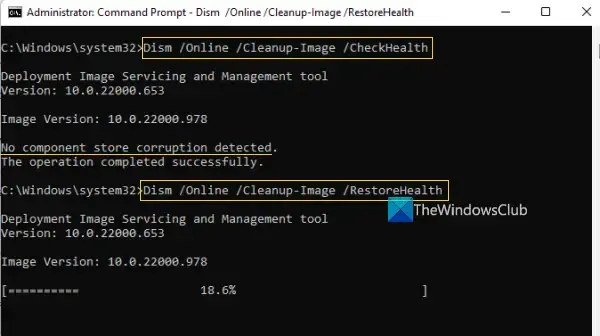
Als de SFC-scan niet heeft geholpen, kunt u proberen de DISM-opdrachten uit te voeren . De DISM-opdrachten herstellen de systeemkopie.
Zoek naar de woorden Opdrachtprompt in de zoekbalk van Windows.
Wanneer de optie verschijnt, klikt u op Als administrator uitvoeren in het rechterdeelvenster om het verhoogde opdrachtpromptvenster te openen.
Kopieer en plak in het verhoogde opdrachtpromptvenster de volgende opdrachten afzonderlijk en druk op Enter na elke opdracht:
Dism /Online /Cleanup-Image /ScanHealth Dism /Online /Cleanup-Image /CheckHealth Dism /Online /Cleanup-Image /RestoreHealth
Start het systeem opnieuw op nadat de opdrachten zijn uitgevoerd.
3] Herstel het systeem naar een eerder punt
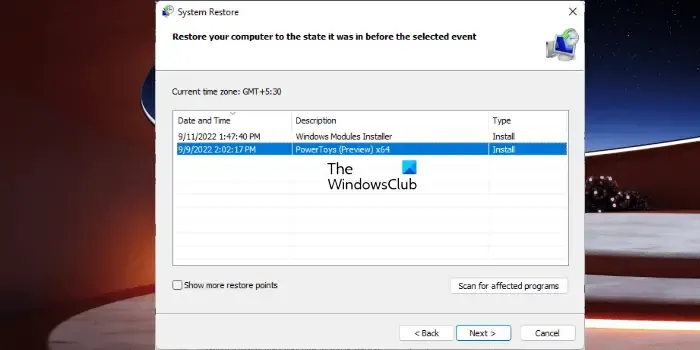
Als u de SFC- en DISM-scans hebt geprobeerd en niet heeft geholpen, moet u misschien overwegen om uw systeem naar een eerder punt te herstellen. De werkwijze is als volgt:
- Zoek naar herstel in de zoekbalk van Windows.
- Open de hersteltoepassing .
- Klik op Systeemherstel openen .
- Selecteer Volgende .
- Selecteer het herstelpunt en klik op Volgende .
- Klik op Voltooien .
- Selecteer Ja om het systeemherstelproces te starten.
Tegen de tijd dat u deze drie oplossingen hebt uitgeput, zou uw probleem moeten zijn opgelost.
4] Download het dll-bestand van Microsoft
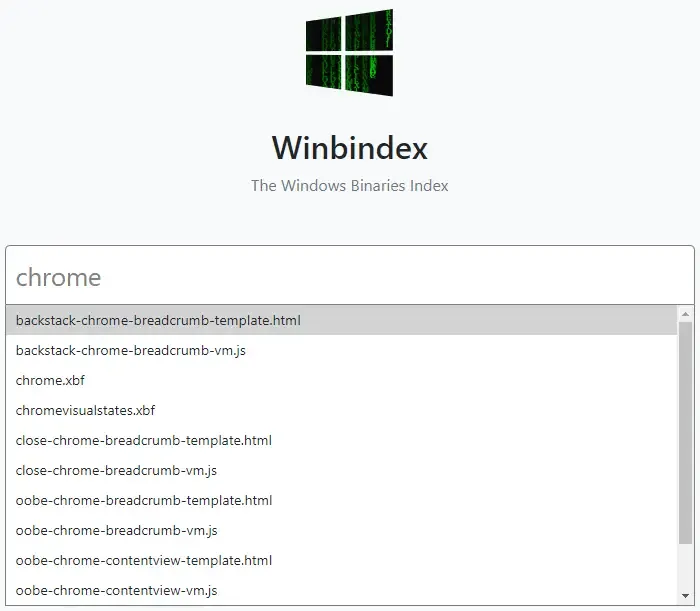
U kunt het dll-bestand downloaden van Microsoft , in de map System32 plaatsen en dit DLL-bestand registreren .
Een van de suggesties zal je zeker helpen.
Hoe repareer ik een ontbrekend DLL-bestand in Windows?
Ik stel 2 oplossingen voor om het probleem van een ontbrekend DLL-bestand op te lossen . De eerste oplossing is om het systeem opnieuw op te starten. De tweede oplossing is om een SFC-scan uit te voeren. De SFC-scan zoekt naar ontbrekende en corrupte bestanden op het systeem en vervangt deze indien mogelijk.
Ik hoop dat dit nuttig was! Laat het ons weten in de commentaarsectie hieronder.



Geef een reactie